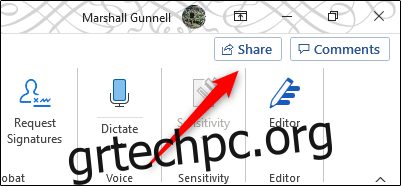Εκτός από την παραδοσιακή μέθοδο αποστολής ενός εγγράφου Microsoft Word σε άλλους ως συνημμένο email, μπορείτε επίσης να ανεβάσετε και να μοιραστείτε το έγγραφό σας από το cloud. Το μόνο που χρειάζεστε για να ξεκινήσετε είναι ένας λογαριασμός OneDrive. Να πώς.
Η αποθήκευση ενός εγγράφου του Word στο cloud είναι εύκολη και απαιτεί μόνο μερικά βήματα. Για να το πετύχετε, όμως, θα χρειαστείτε έναν λογαριασμό OneDrive. Εάν είστε συνδρομητής του Microsoft 365 ή του Office 365, τότε έχετε ήδη έναν. Εάν όχι, δημιουργήστε έναν λογαριασμό Microsoft και συνδεθείτε στο OneDrive.
Μόλις ρυθμίσετε τον λογαριασμό σας στο OneDrive, ανοίξτε το έγγραφο του Word που θέλετε να μοιραστείτε. Μόλις ανοίξει, επιλέξτε το κουμπί “Κοινή χρήση”, που βρίσκεται στην επάνω δεξιά γωνία του παραθύρου.
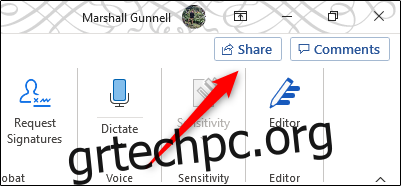
Μόλις επιλεγεί, θα εμφανιστεί το παράθυρο “Κοινή χρήση”. Υπάρχουν μερικές επιλογές για να διαλέξετε από εδώ. Στην ομάδα “Επισύναψη αντιγράφου αντί”, μπορείτε να επιλέξετε να στείλετε το έγγραφό σας ως συνημμένο Word ή PDF. Εάν επιλέξετε μία από αυτές τις επιλογές, το προεπιλεγμένο πρόγραμμα-πελάτη ηλεκτρονικού ταχυδρομείου θα ανοίξει με το αρχείο που έχει οριστεί ως συνημμένο.
Αυτό που μας ενδιαφέρει όμως είναι να το κοινοποιήσουμε από το OneDrive. Για να το κάνετε αυτό, επιλέξτε τον λογαριασμό σας “OneDrive” στην ενότητα “Κοινή χρήση”.
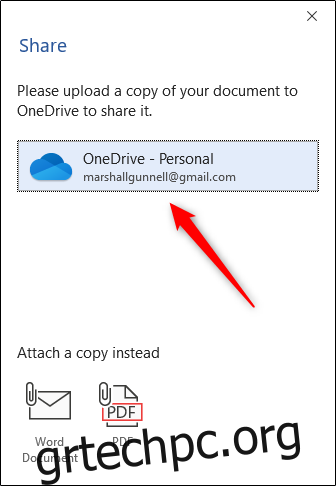
Μόλις επιλεγεί, το Word θα αρχίσει να ανεβάζει ένα αντίγραφο του εγγράφου σας στο OneDrive. Αυτό μπορεί να διαρκέσει μερικά λεπτά, ανάλογα με το μέγεθος του εγγράφου.
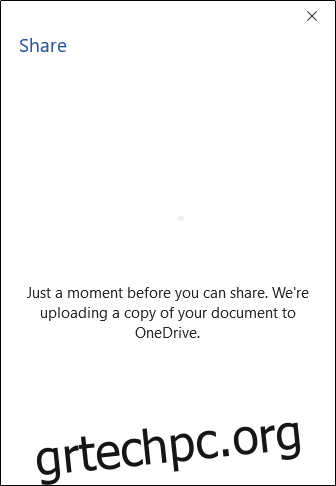
Το παράθυρο “Αποστολή συνδέσμου” θα εμφανιστεί μόλις ολοκληρωθεί η μεταφόρτωση του εγγράφου. Από προεπιλογή, οποιοσδήποτε διαθέτει τον σύνδεσμο μπορεί να επεξεργαστεί. Εάν θέλετε να αλλάξετε αυτήν τη ρύθμιση, επιλέξτε το πλαίσιο “Όποιος έχει τον σύνδεσμο μπορεί να επεξεργαστεί”.
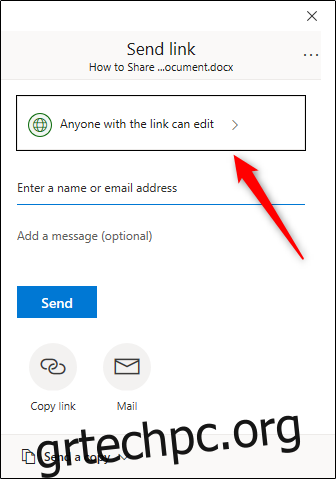
Στο επόμενο παράθυρο, καταργήστε την επιλογή του πλαισίου δίπλα στο (1) “Να επιτρέπεται η επεξεργασία” για να αφαιρέσετε το δικαίωμα. Αυτό καθιστά το έγγραφο μόνο για ανάγνωση. Μπορείτε επίσης (2) να ορίσετε μια ημερομηνία λήξης ή/και (3) να ορίσετε έναν κωδικό πρόσβασης για να βελτιώσετε την ασφάλεια του εγγράφου. Αφού προσαρμόσετε τις ρυθμίσεις, επιλέξτε «Εφαρμογή».
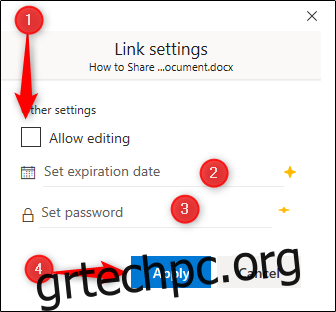
Τέλος, πληκτρολογήστε τη διεύθυνση email του παραλήπτη και κάντε κλικ στο «Αποστολή».
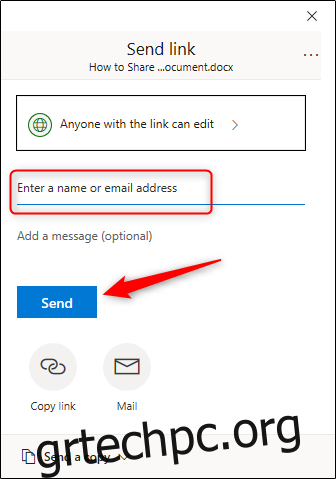
Ο παραλήπτης θα λάβει ένα email που θα παρέχει πρόσβαση στο έγγραφο. Βεβαιωθείτε ότι έχετε ελέγξει τον φάκελο ανεπιθύμητης αλληλογραφίας εάν είστε ο παραλήπτης της πρόσκλησης, καθώς μερικές φορές επισημαίνεται.
Εναλλακτικά, μπορείτε να αντιγράψετε τον σύνδεσμο κοινής χρήσης και να στείλετε τον σύνδεσμο απευθείας στον παραλήπτη σε μια εφαρμογή συνομιλίας, όπως το Slack ή το Zoom. Για να το κάνετε αυτό, επιλέξτε την επιλογή «Αντιγραφή συνδέσμου».
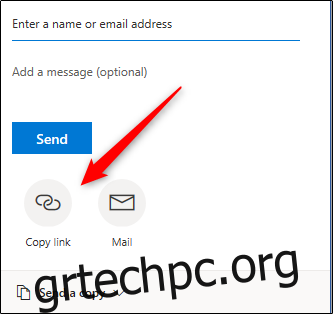
Στο επόμενο παράθυρο, επιλέξτε “Αντιγραφή”.
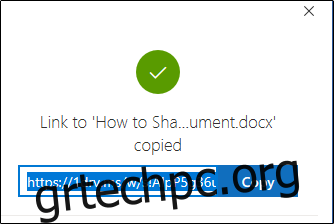
Ο σύνδεσμος έχει πλέον αντιγραφεί στο πρόχειρό σας και είναι έτοιμος για κοινή χρήση. Μόλις ο παραλήπτης λάβει τον σύνδεσμο, θα μπορεί να έχει πρόσβαση στο έγγραφο.